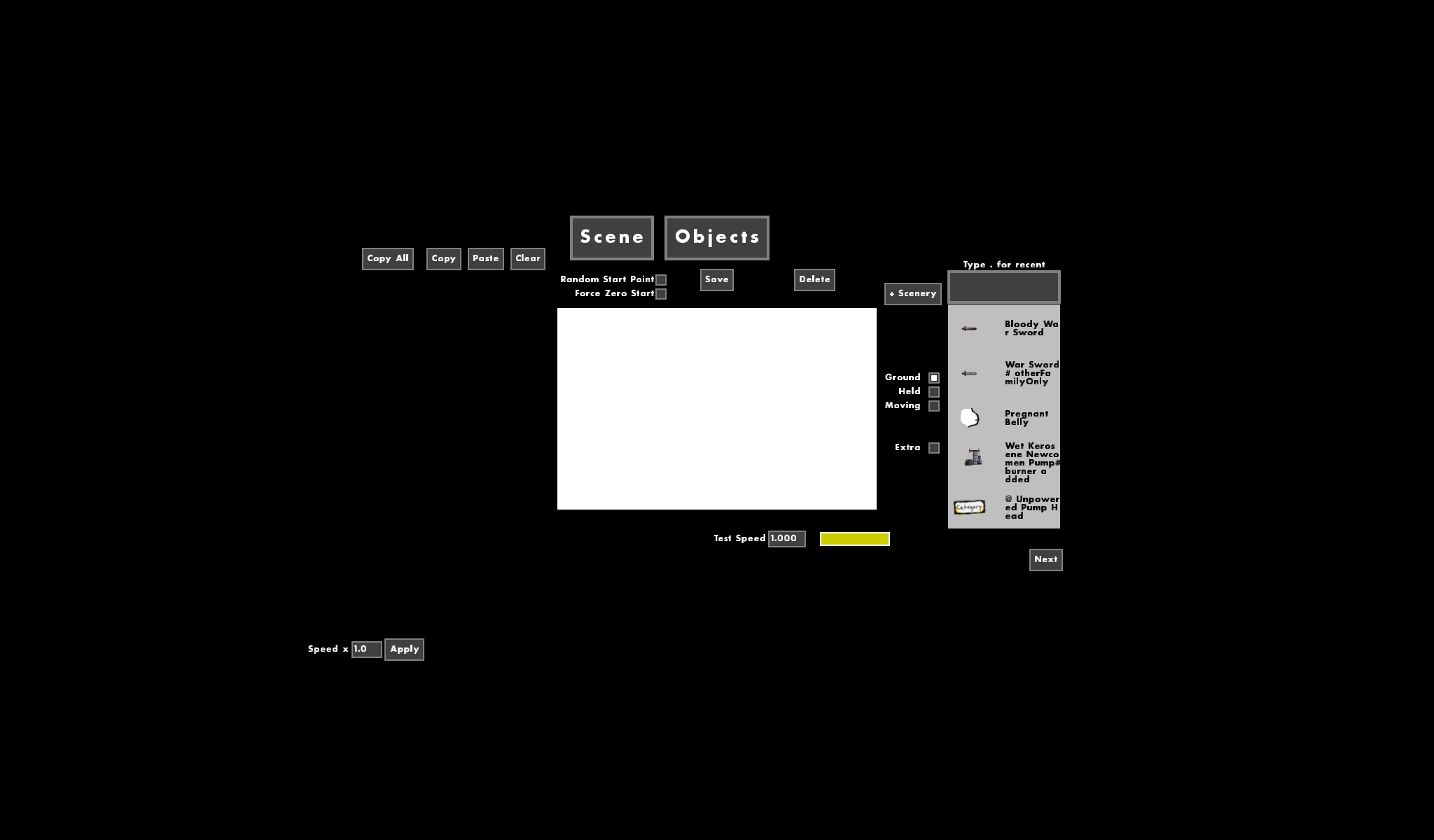ページ概要 
OHOLでは、自分でサーバーを立てて遊ぶことや、自分好みの改造をして遊ぶことができます。
ここでは、その方法について説明します。
サーバーを立てる 
データの改造 
OneLifeフォルダを開き、EditOneLifeを実行します。
編集中…
それぞれの画面の使い方 
OBJECTS 
アイテムを追加したり、すでにあるアイテムを弄ることができます。
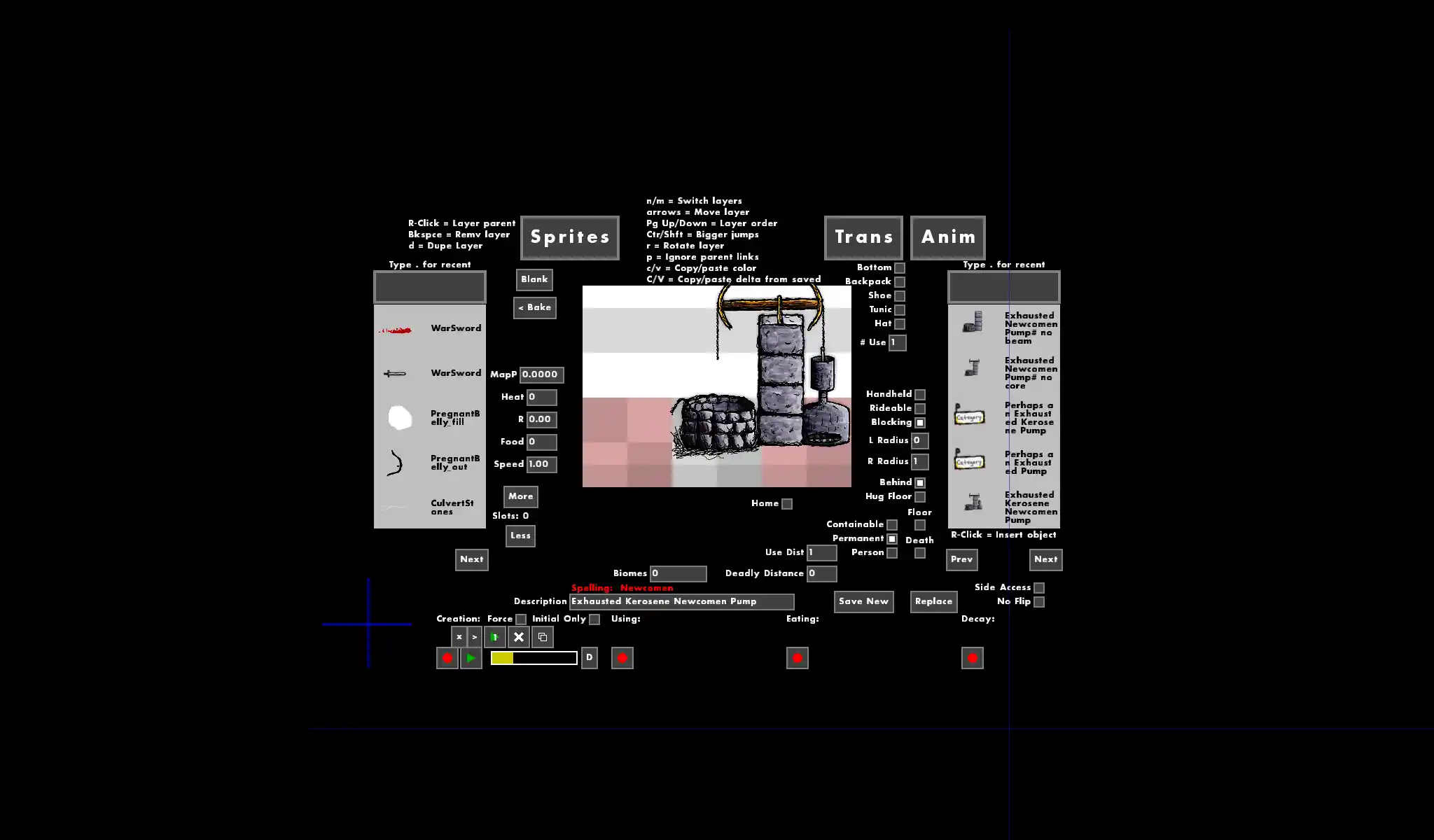
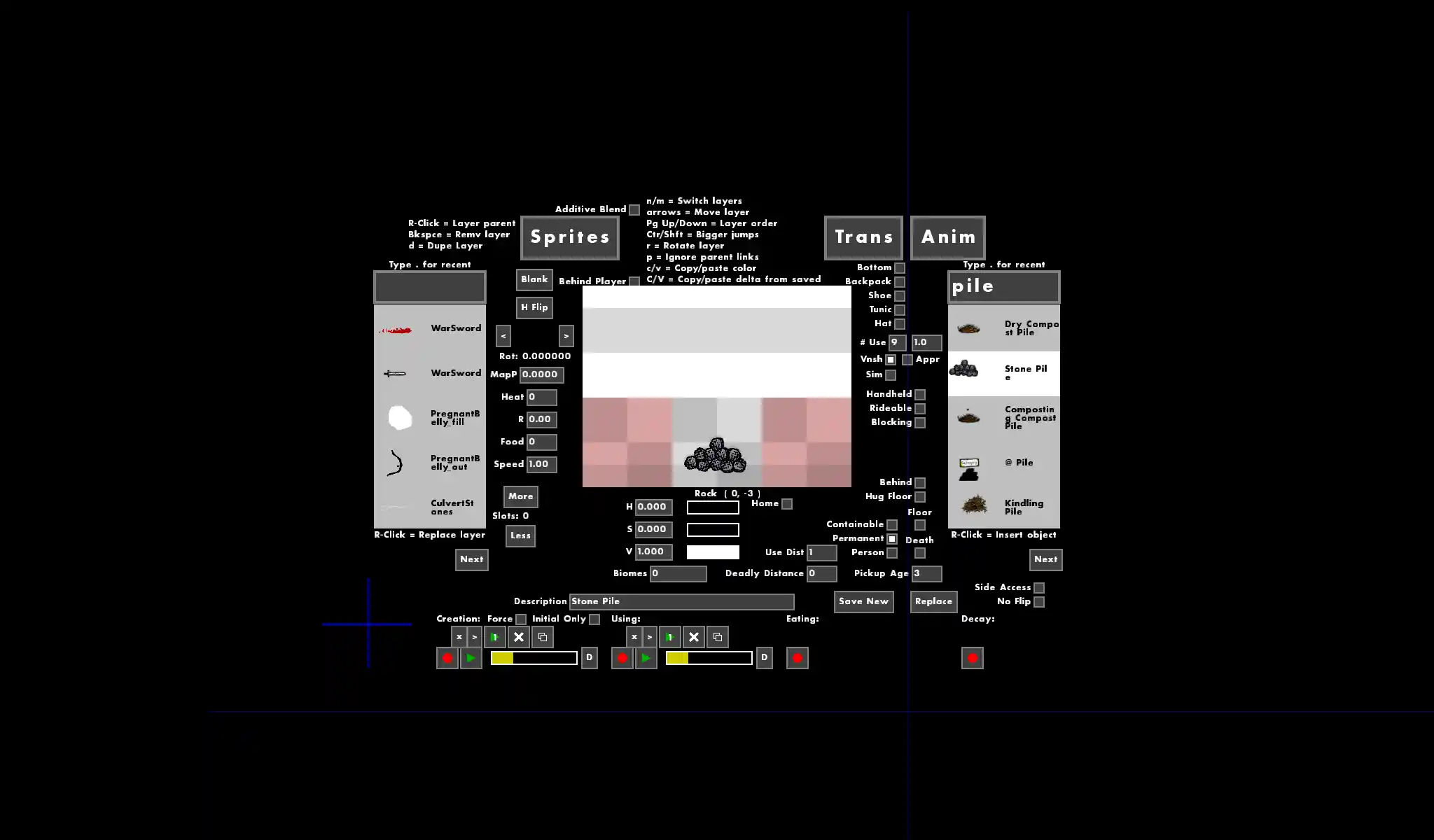
- キーボード/マウス操作説明
m/n 別のレイヤーを編集対象にする。 backspace 選択中のレイヤーを削除。 r キーを押しながらマウスを動かすことで、レイヤーを回転。 矢印キー 選択中のレイヤーの位置を移動。選択されていない場合は全体を移動。
shiftを押しながらだと10ずつ移動。右クリック クリックしたレイヤーを選択中のレイヤーの親レイヤーに指定 - 画面操作説明
SPRITES
TRANS
ANIMそれぞれの画面に移動 右ペイン 左クリックで編集するアイテムを選択/右クリックでアイテムを一番上のレイヤーに追加 左ペイン クリックしてスプライトを配置 Bottom,Backpack,Shoe,Tunic,Hat 着ることのできる部位を選ぶ。 #use 使用回数、消費確率を指定できる。 Handheld チェックを入れると、片手で持つ。(例: 斧)
入れないと、両手で持つ。(例: カゴ)Rideable チェックを入れると乗ることができる。乗った時にプレイヤーの足が表示されなくなる。(例: 車) Blocking
L,R Radiusチェックを入れると、プレイヤーや動物が通過できなくなる。(例: 石の壁)
L,R Radius を指定すると左右のマスも移動ブロックする。(例: ニューコメンポンプ)Behind チェックを入れるとプレイヤーの後ろに描写される。 Hug Floor 壁アイテムの時にチェックを入れる。チェックを入れると、左右に床を敷いた時に床が壁にフィットするように伸びるようになる。 Floor チェックを入れると床になる。アイテムを置くことができる。(例: 石の床) Death 触れると死ぬ。(例: ガラガラヘビ) Containable チェックを入れるとコンテナ(カゴ、手押し車)に入れることができる。
Contain Size 1.0 = 小、2.0 = 大Permanent チェックを入れると持ち上げることができなくなる。(例: 砂地盤) Person チェックを入れるとプレイヤーのキャラとして使用できる。 Use Dist アイテムを使用できる距離を指定できる。(例: 弓矢) Deadly Distance 殺人に使用できる距離を指定できる。この値を1以上にして、Handheldをオンにすると殺人に使用できる。(例: 弓矢) Vnsh #useを設定した状態でレイヤーを選択すると表示される。
#useが減った際にチェックを入れたレイヤーが上から順番に消える。Appr #useを設定した状態でレイヤーを選択すると表示される。
#useが減った際にチェックを入れたレイヤーが表れる。Sim
SPRITES 
それぞれのオブジェクトはスプライトと呼ばれる画像を組み合わせてできています。ここでその画像を読み込むことができます。
ANIMATIONS 
TRANSITIONS 
アイテムを他のアイテムに使ったときの挙動などを設定できます。
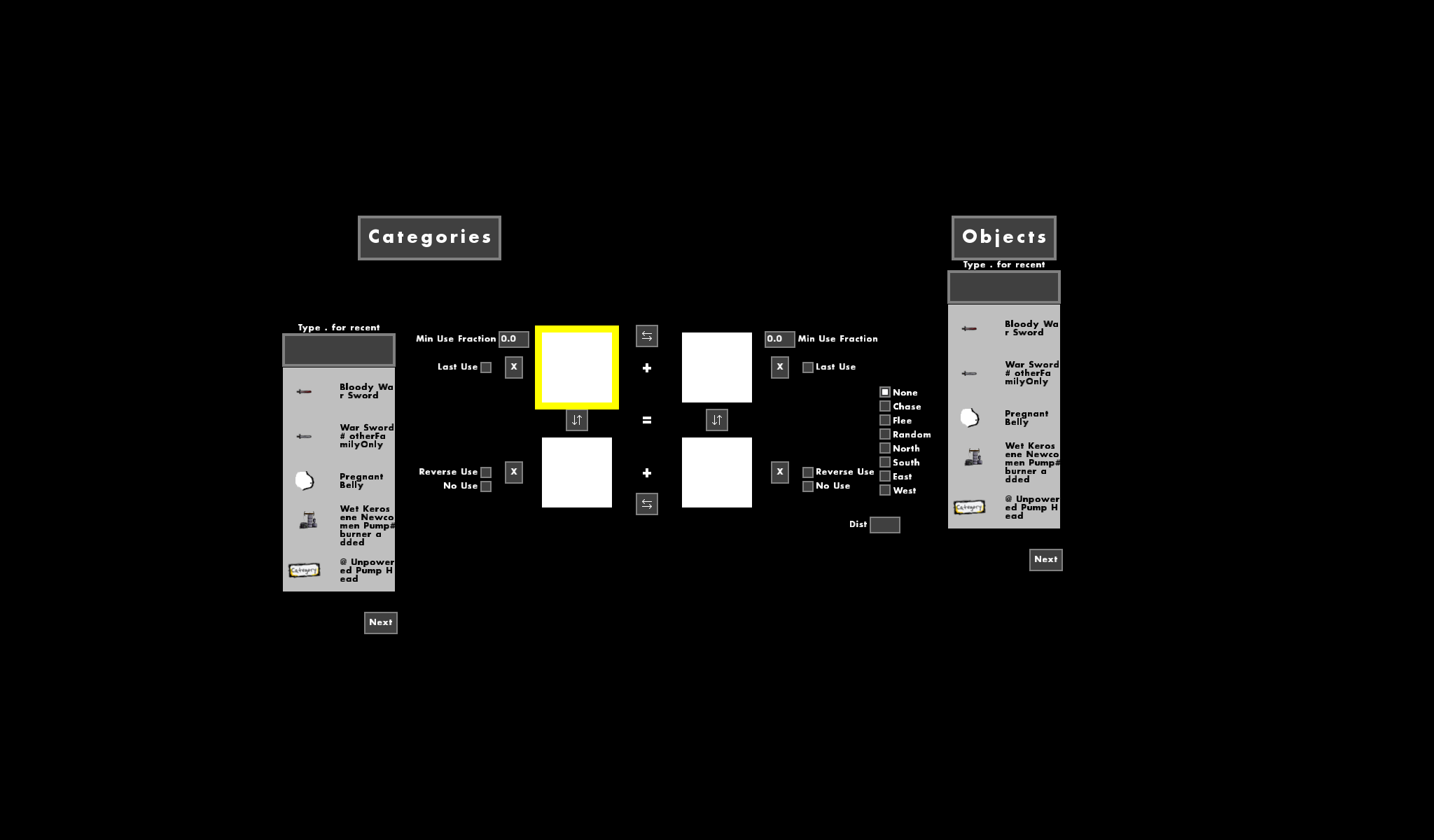
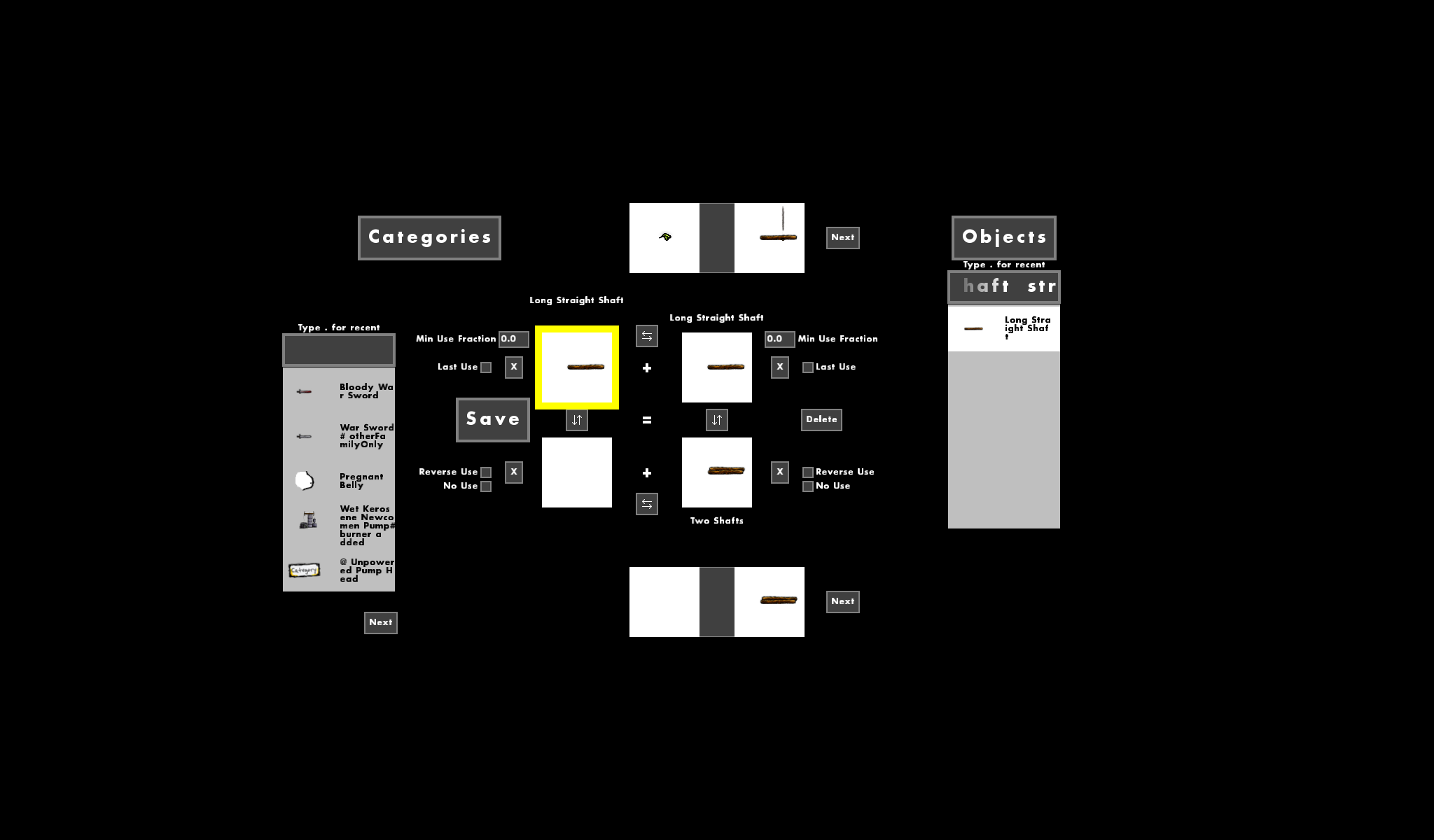
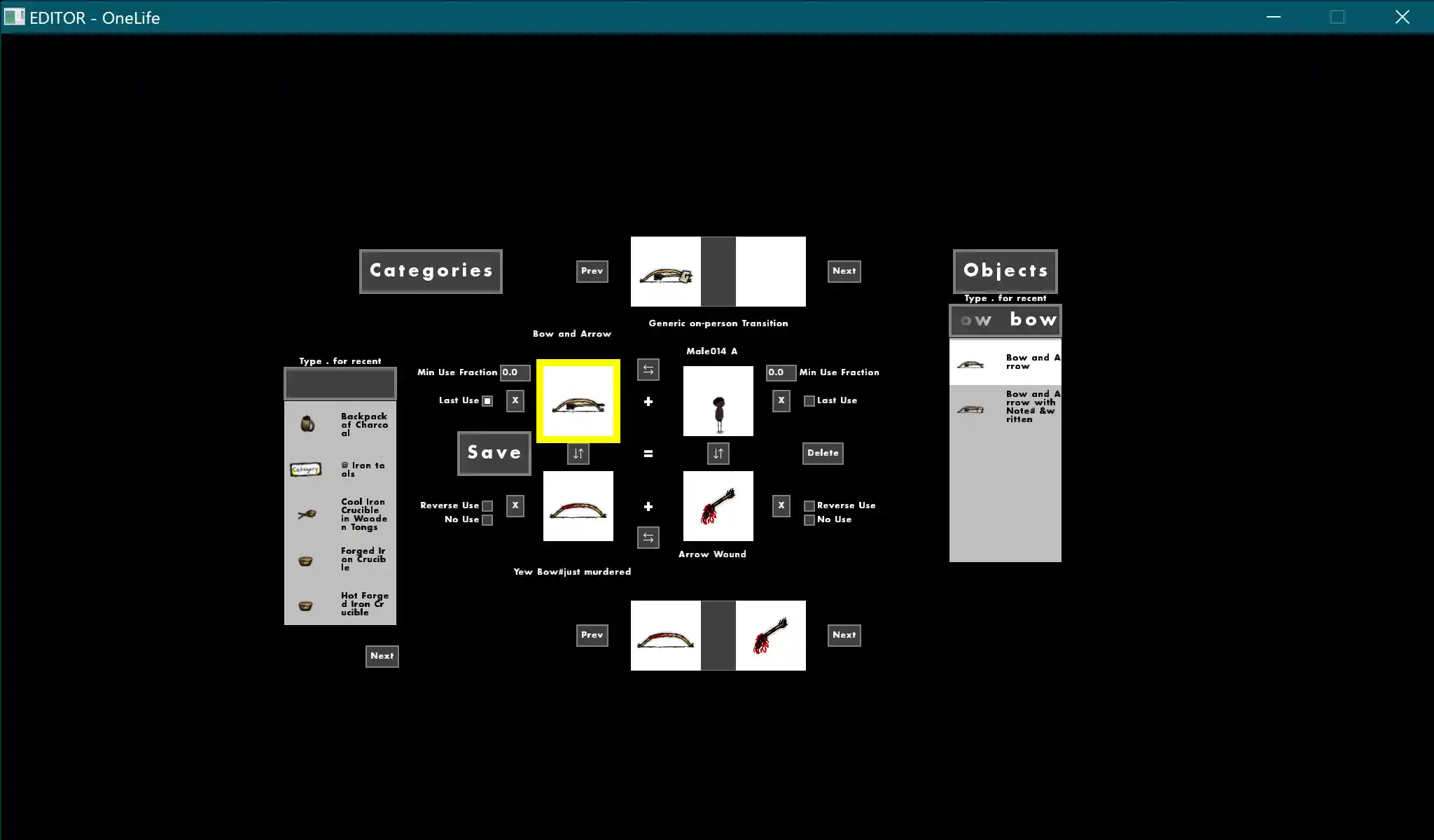
CATEGORIES 
似たようなアイテムをまとめてカテゴリーとして設定することができます。カテゴリーを使ってトランジションを作ると、カテゴリー内のすべてのアイテムに適応されます。
SCENES 
様々なアイテムを自由に配置して、テスト用のマップを作ることができます。
 新規
新規 編集
編集 添付
添付 一覧
一覧 最終更新
最終更新 差分
差分 バックアップ
バックアップ 凍結
凍結 複製
複製 名前変更
名前変更 ヘルプ
ヘルプ